Çoğu Outlook kullanıcısının fark ettiği en yaygın ve can sıkıcı sorunlardan biri, Outlook'u her açtığınızda Outlook'un Parola istemesidir. Bu, aşağıdaki nedenlerden dolayı olur:
- Girilen ve kaydedilen şifre yanlışsa
- Parolanızı web'de güncellediyseniz ve bu, bilgisayarınızda güncellenmediyse
- Kararsız ağ bağlantılarının da bu soruna neden olduğu bilinmektedir.
Bu yazımızda, Outlook'ta Şifre İsteyen Sorunun üstesinden gelmenize yardımcı olabilecek bir düzeltme listesi derledik.
İçindekiler
Düzeltme 1: Oturum açma kimlik bilgilerini Kimlik Bilgileri Yöneticisinden kaldırın
Adım 1: Açıksa MS Outlook uygulamasını kapatın
Adım 2: Başlat simgesinin yanındaki arama çubuğuna şunu yazın Kimlik Yöneticisi
Adım 3: Kimlik Yöneticisi
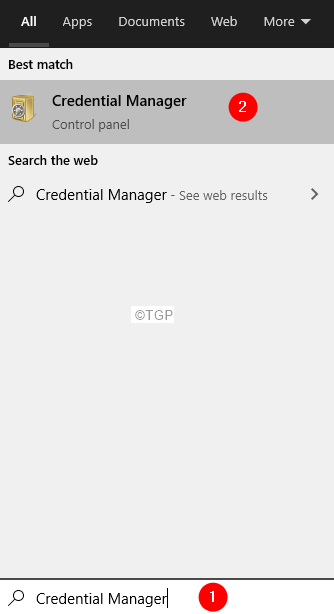
4. Adım: Seçin Windows Kimlik Bilgileri
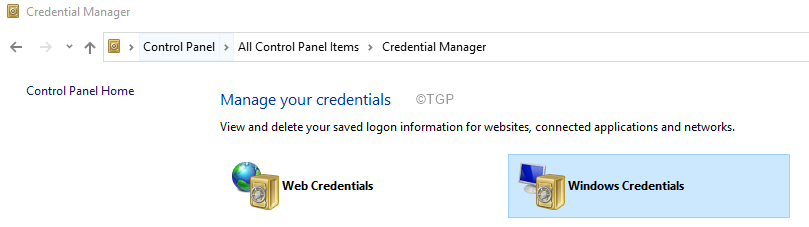
Adım 5: Aşağıya doğru kaydırın Genel Kimlik Bilgileri Bölüm.
Adım 6: Bu bölümün altında, Outlook hesabına wrt kullanıcı adını bulun.
Adım 7: üzerine tıklayın aşağı ok adının yanında.
Adım 8: Şunlardan birini seçebilirsiniz: Düzenlemek şifre veya Kaldırmak ve parolayı yeniden ekleyin.
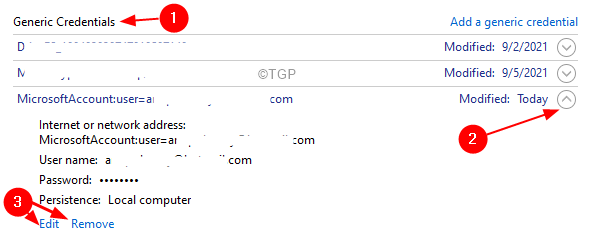
9. Adım: Düzenlemek için tıklayın Düzenlemek
Adım 10: Yeni bir şifre girin ve tıklayın Kaydetmek.
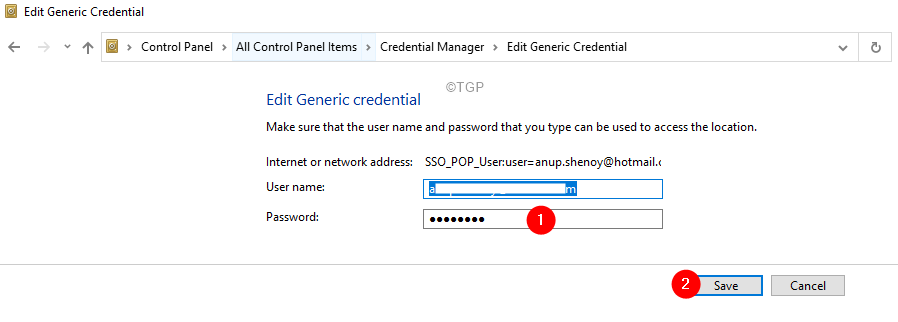
Adım 11: Kaldırmak için simgesine tıklayın. Kaldırmak buton.
Adım 12: Görünen onay iletişim kutusunda, üzerine tıklayın. Tamam
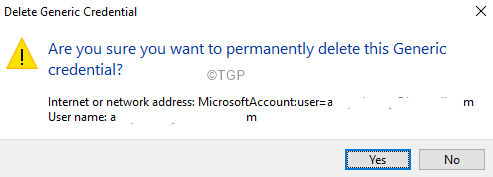
Adım 13: Outlook Uygulamasını Kapatın ve Yeniden Açın
Adım 14: Şifre girmeniz istenecektir. Bunun nedeni, kayıtlı parolayı kimlik bilgisi yöneticisinden silmemizdir.
Adım 15: Parolanızı girin. Bundan böyle, Outlook'u kapatıp yeniden açarsanız, parola sormamalıdır.
Düzeltme 2: Her zaman oturum açma kimlik bilgilerini sor seçeneğinin seçili olmadığından emin olun
Adım 1: MS Outlook uygulaması.
Adım 2: tıklayın Dosya Menü Seçeneği

3. Adım: üzerine tıklayın Hesap ayarları
Adım 4: Açılır menüden Hesap ayarları
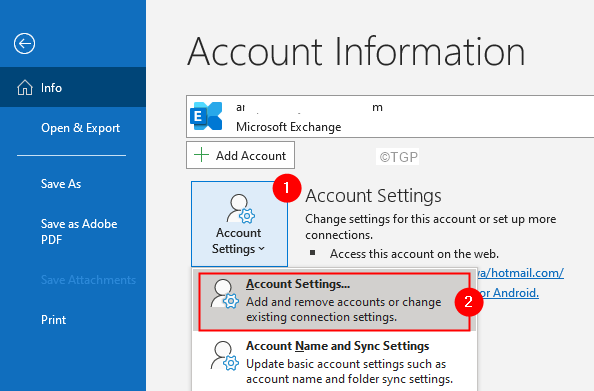
Adım 5: Hesap ayarları açılan pencere, hesabını seç ve ardından üzerine tıklayın Değiştirmek
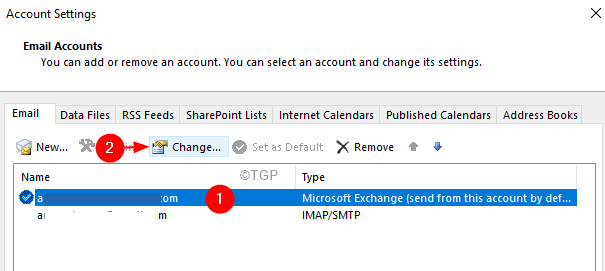
Adım 6: Exchange Hesabı ayarları penceresinde, üzerine tıklayın. Daha fazla ayar
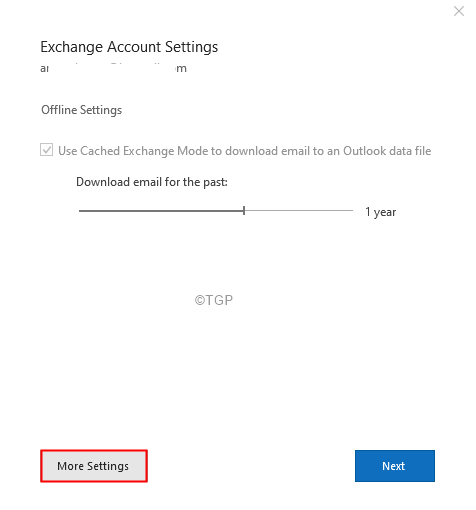
Adım 7: Açılan pencerede şuraya gidin: Güvenlik sekmesi
Adım 8: Kullanıcı tanımlama bölümünün altında, işaretini kaldırmak NS Her zaman oturum açma kimlik bilgilerini sor
9. Adım: üzerine tıklayın Tamam
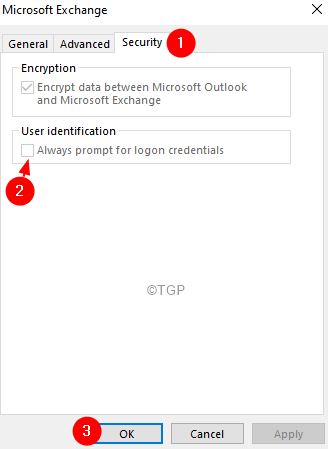
Adım 10: Bir POP veya IMAP hesabı kullanıyorsanız, emin olun Şifre hatırlamak seçeneği işaretlenir.
Düzeltme 3: Yeni Bir Outlook Profili Oluşturun
Adım 1: Tuşları kullanarak Çalıştır İletişim Kutusunu açın pencereler ve R.
2. Adım: Yazın kontrol ve basın Girmek anahtar.

Adım 3: Kontrol Paneli penceresinin sağ üst köşesinde bulunan arama çubuğunda şunu arayın: Posta. Görünen Posta seçeneğine tıklayın.

Adım 4: Açılan Mail Setup penceresinde, tıklamak NS Profilleri Göster Aşağıda gösterildiği gibi.

Adım 5: üzerine tıklayın Ekle seçenek.

Adım 6: İstediğinizi girin isim, ve bas Girmek.
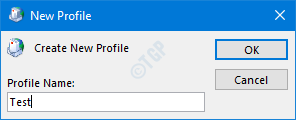
7. Adım: Yeni oluşturulan Profilin seçildiğinden emin olun.
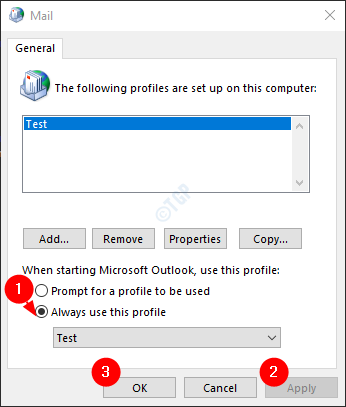
Adım 8: Hesabınızı MS Outlook'a ekleyin.
Düzeltme 4: Outlook'u Güvenli Modda Çalıştırın
Bazen ceratin Eklentileri bu soruna neden olabilir. Outlook'u Güvenli Modda Çalıştıran Sorunları Gidermek için.
Adım 1: Tuşları basılı tutarak Çalıştır İletişim Kutusunu açın Windows+r.
2. Adım: Yazın Outlook.exe / kasa, ve bas TAMAM.
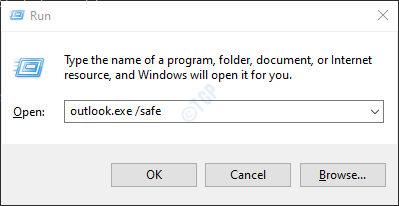
Adım 3: Şimdi, Outlook, tüm Eklentilerin devre dışı bırakıldığı güvenli modda açılır. Hata gösterilmiyorsa, sorundan bazı Eklentiler sorumlu demektir.
Adım 4: Aşağıda gösterildiği gibi Dosya menü seçeneğine tıklayın

Adım 5: Açılan pencerede, öğesini seçin. Seçenekler

Adım 6: Outlook Seçenekleri penceresinde, Eklentiler sol taraftaki menüden
7. Adım: Seçin COM Eklentileri pencerenin alt kısmında bulunan açılır menüden tıklayın ve Gitmek buton
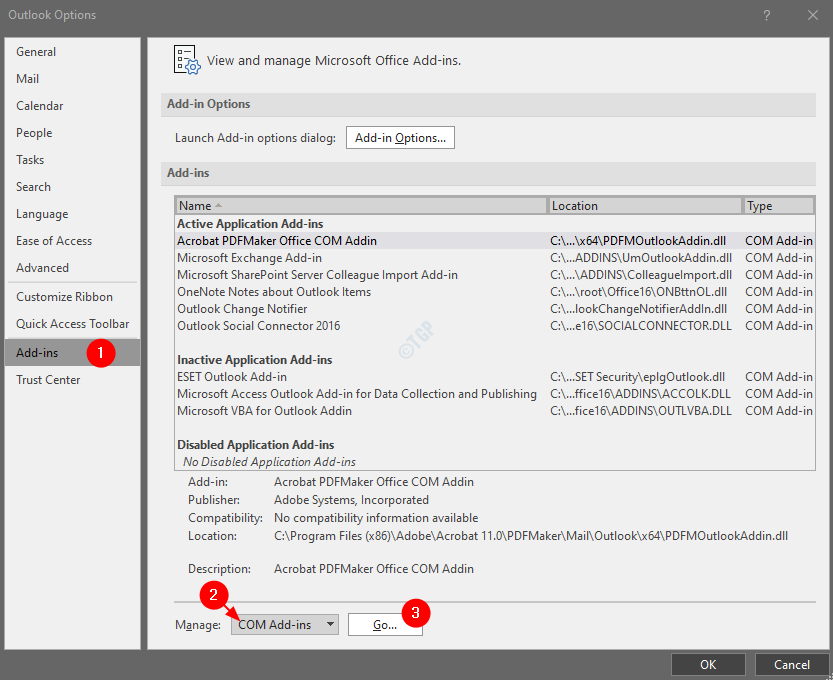
Adım 8: işaretini kaldır aşağıda gösterildiği gibi tüm eklentileri ve tıklayın Tamam
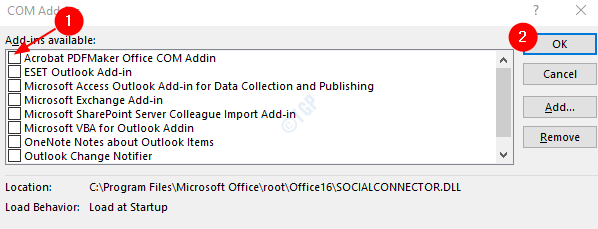
Adım 9: Şimdi, her seferinde bir eklentiyi etkinleştirin ve soruna hangi eklentinin neden olduğunu kontrol edin.
Adım 10: Eklenti tanımlandığında, Eklentiyi kaldırın ve yeniden yükleyin ve sorunun çözülüp çözülmediğini kontrol edin.
Düzeltme 5: MS Office Uygulamasını Onarın
Adım 1: Tuşları basılı tutun Windows+r
Adım 2: Çalıştır İletişim Kutusuna şunu yazın appwiz.cpl, ve bas Girmek anahtar

Adım 3: Program ve Özellikler Penceresinde, Microsoft Office Paketi veya Microsoft 365

Adım 4: UAC açılırsa izin ister, üzerine tıklayın. Evet
Adım 5: Açılan pencerede üzerine tıklayın. Hızlı Onarım
Adım 6: üzerine tıklayın Onarım

7. Adım: Sorunun çözülüp çözülmediğini kontrol edin. Değilse, deneyin Çevrimiçi Onarım.
Sorun, bozuk bir Outlook uygulaması nedeniyle ortaya çıkarsa, bu yardımcı olacaktır.
Düzeltme 6: Outlook Uygulamasını Güncelleyin
Adım 1: MS Outlook Uygulamasını açın.
Adım 2: tıklayın Dosya üst menü seçeneklerinden.

Adım 3: Açılan pencerede Ofis Hesabı sol taraftan.
Adım 4: üzerine tıklayın Seçenekleri Güncelle.
Adım 5: Açılır menüden seçin Şimdi güncelle.

Adım 6: Güncellemelerin sistemi kurmayı bitirmesini bekleyin.
Bu kadar.
Umarız bu makale bilgilendirici olmuştur. Okuduğunuz için teşekkürler.
Lütfen yorum yapın ve yardımcı olan düzeltmeyi bize bildirin.


![Görünüm otomatik olarak işlev görür [6 çözüm]](/f/2a4134c0dc00cf30416ba5796c82f090.jpg?width=300&height=460)